
ps调整字间距的快捷键:
1、设置2个字符之间的字距微调,先把光标定位在需要调整间距的字符之间,【Alt + ←或→微调字符间距】每次调整值20,【Ctrl + Alt + ←或→调字符间距】每次调整100。
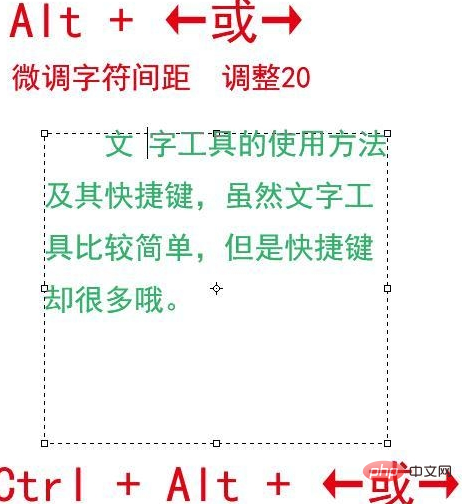
2、设置所选字符的字距调整,上面我们调整的是两个字符之间的间距,下面我们调整所选行或者段的字符间距,快捷键是一样的。
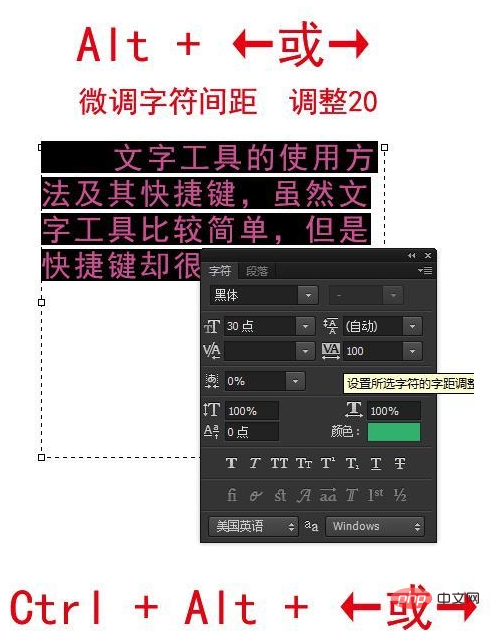
复位多个所选字符的字距调整的快捷键
1、对于2个字符之间的字距微调的复位快捷键没有发现,不过所选字符的字距调整的复位快捷键倒是有的,看这里选中了几个文字调整了字符间距。
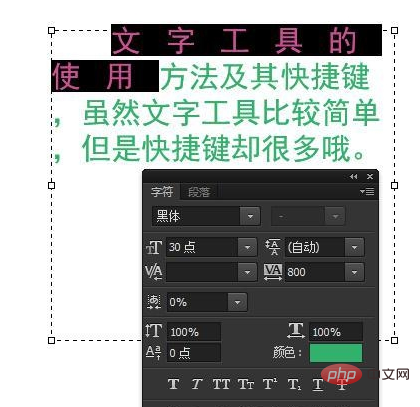
2、按快捷键Ctrl + Shift + Q 复位字符字距调整,如果选中整段的话,可以复位整段的字距调整。如果只想复位一部分,请选中要复位的那一部分。
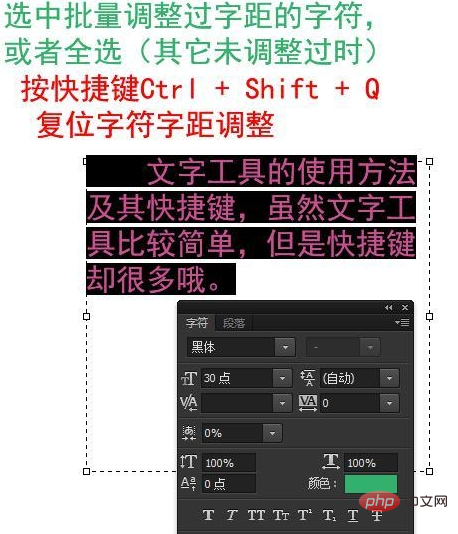
推荐教程:《ps教程》
以上是ps怎么调整字间距的快捷键?的详细内容。更多信息请关注PHP中文网其他相关文章!


